BIOS设置硬盘启动教程(详细教你如何在BIOS中设置硬盘启动)
![]() 游客
2024-04-11 11:56
323
游客
2024-04-11 11:56
323
BIOS(基本输入/输出系统)是一种计算机固件,它负责启动计算机并初始化硬件设备。在BIOS中,我们可以进行各种设置以满足个性化需求。本篇文章将重点介绍如何在BIOS中设置硬盘启动,帮助读者轻松解决相关问题。
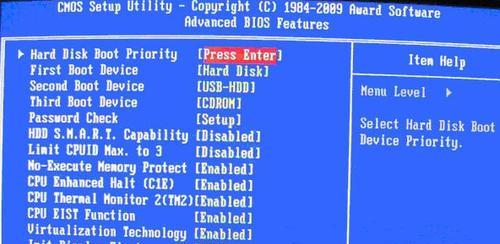
1.什么是硬盘启动?
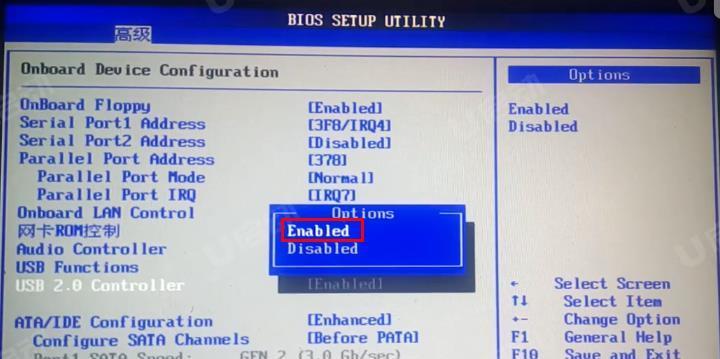
在计算机启动过程中,硬盘启动是指操作系统从硬盘上加载并运行的过程。通过设置硬盘启动,我们可以选择在计算机开机时直接从硬盘中加载操作系统。
2.进入BIOS设置界面
在计算机开机过程中,按下特定的按键(通常是Del或F2)可以进入BIOS设置界面。在进入BIOS之前,确保电脑已经断电,并将其重新接通。
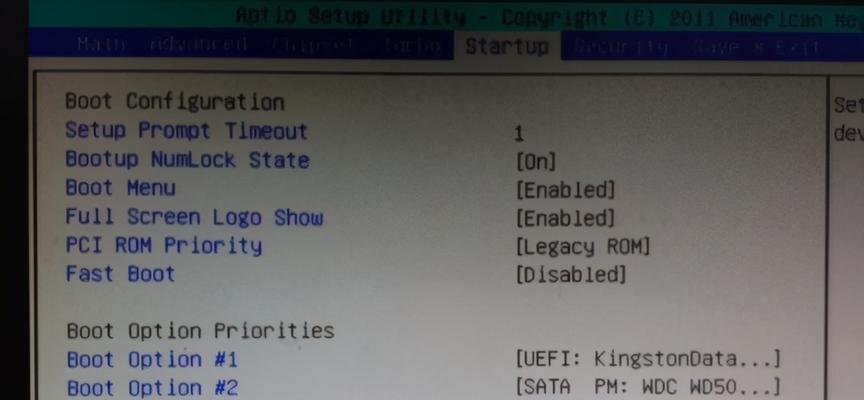
3.导航至“Boot”(引导)选项
进入BIOS后,使用键盘上的方向键来导航至“Boot”或“BootOptions”选项。这个选项通常位于BIOS菜单的顶部或底部。
4.选择硬盘启动顺序
在“Boot”选项中,我们可以看到一个“BootPriority”(启动顺序)或“BootSequence”(启动序列)的设置项。在这里,我们可以设置计算机首先从硬盘启动,而不是其他设备。
5.修改启动顺序
如果硬盘启动选项不在首位,使用键盘上的加号或减号键(或者其他指定的按键)来调整启动设备的顺序。确保将硬盘设备移动到第一位。
6.保存并退出
在修改硬盘启动顺序后,按下特定的按键(通常是F10)保存更改并退出BIOS设置界面。系统将重新启动并从硬盘上加载操作系统。
7.BIOS密码保护
有些计算机会设置BIOS密码以防止未经授权的访问。如果你的计算机有设置BIOS密码,你需要正确输入密码才能修改BIOS设置。
8.恢复默认设置
如果你对BIOS设置进行了错误的修改或者想恢复默认设置,可以在BIOS设置界面中找到“RestoreDefaults”(恢复默认)或类似选项,执行该操作即可。
9.高级启动选项
一些计算机可能提供更高级的启动选项,比如UEFI模式和Legacy模式。在BIOS设置界面中,可以找到相应的选项并根据需要进行配置。
10.多硬盘启动设置
如果你的计算机上安装了多个硬盘,BIOS设置界面可能提供选择从哪个硬盘启动的选项。在这种情况下,选择正确的硬盘以确保操作系统能够正常加载。
11.启动顺序调整
除了设置硬盘启动顺序外,BIOS还允许你调整其他设备(如光驱、USB设备)的启动顺序,以满足个人需求。
12.BIOS版本更新
在某些情况下,更新BIOS版本可能有助于解决一些硬件兼容性问题或提供新的功能。在BIOS设置界面中,可以找到关于BIOS版本和升级选项的相关信息。
13.注意事项
在修改BIOS设置时,请务必小心谨慎。错误的设置可能导致计算机无法启动或导致数据丢失。如果你对BIOS设置不确定,建议查阅计算机制造商的官方文档或寻求专业帮助。
14.其他BIOS设置
BIOS还提供了许多其他设置选项,如电源管理、设备配置等。根据个人需求,可以适当调整这些选项以优化计算机性能。
15.
通过本文,我们详细介绍了如何在BIOS中设置硬盘启动。通过正确的设置,可以确保计算机能够顺利加载操作系统,并满足个性化的启动需求。在进行任何BIOS设置之前,请务必备份重要数据,并谨慎操作。希望本文对读者有所帮助。
转载请注明来自数码俱乐部,本文标题:《BIOS设置硬盘启动教程(详细教你如何在BIOS中设置硬盘启动)》
标签:IT???
- 最近发表
-
- 体验美诺吸尘器的卓越清洁功能(从实用性、操作便捷性和清洁效果三方面评测)
- 大白菜Win10安装教程(轻松在U盘上安装大白菜Win10系统,享受全新操作体验)
- 以航嘉电源的性能和可靠性分析(解读以航嘉电源的关键特点和用户评价)
- 使用PE装载Win10系统的教程(一步步教你如何使用PE装载Win10系统)
- L笔记本屏幕安装教程(简单易懂的步骤,让你快速完成L笔记本屏幕更换)
- 提升效率!常用快捷键命令大全分享(快速操作电脑,轻松工作生活)
- 如何使用U盘进行系统重装教程(以好系统U盘重装教程详解)
- 重装电脑系统win7系统的完整教程(详细步骤帮你重新安装win7系统,让电脑焕然一新)
- 使用U盘镜像安装系统的详细教程(轻松搭建你的操作系统—U盘安装系统教程)
- 大白菜U盘制作系统教程(简单易学的U盘系统安装方法)
- 标签列表

